Пользователи фитнес-браслетов Ми Бэнд третьей версии зачастую перепрошивают устройство, что может повлечь за собой возникновение ошибок. Если после прошивки на экране гаджета появилось изображение смартфона со стрелкой и браслетом с надписью из китайских иероглифов, то такую ошибку надо решать как можно быстрее. Иначе пользователь не сможет подключиться ни к приложению Mi Fit, ни даже осуществить прошивку через программу Gadgetbridge.
Что делать, если Mi Band 3 пишет «Откройте приложение»? Для этого рекомендуется воспользоваться любым из предложенных нами ниже способов.
BLE Scanner
Сначала требуется скачать утилиту BLE Scanner и установить ее на телефон. После этого вы увидите список устройств, которые доступны в настоящий момент. Найдите нужную вам модель и выберите ее.

Затем вам откроется следующее окно с подробной информаций, представленной также в виде списка. Нажимайте на каждый из них поочередно до тех пор, пока изделие не издаст вибрацию, т.е. не начнет функционировать в нормальном режиме.
AmazTools
Если вы являетесь владельцем iPhone, а на вашем Mi Band 3 ошибка «Откройте приложение», то отличным решением станет использование программы AmazTools. Когда вы ее скачаете и установите на телефон, то загрузите три файла прошивки в iCloud Drive. Обратите внимание, что их загрузка возможна только в файл с расширением «.fw».

Синхронизируйте iPhone со смарт-браслетом Сяоми и приступите к его перепрошивке. По завершению этих действий в обязательном порядке отвяжите AmazTools от вашего девайса и удалите его из телефонной памяти.
Notify & Fitness
При появлении в Mi Band 3 ошибки можно попробовать воспользоваться приложением Notify & Fitness. Первоначально найдите и скачайте на смартфон три варианта официальной оболочки для вашей модели, после чего распакуйте файлы.

На следующем этапе осуществляется скачивание и установка Mi Fit, при этом надо выбрать самую актуальную версию. Запустите Ми Фит, зайдите в него под своей учетной записью и привяжите к нему фитнес-браслет Ксиаоми.
Как только скачается и установится утилита Notify & Fitness, то она начнет искать гаджет для синхронизации. Если возникают сложности с поиском устройства, то для подключения стоит воспользоваться поиском по MAC-адресу.
Когда девайс будет найден, то зайдите в настройки программы. Выберите в ней кастомное обновление оболочки, а также два файла – с расширением «.fw» и «.res». На этом устранение ошибки завершается.
Hard Reset
К этому способу настоятельно рекомендуется прибегать только в том случае, если были предприняты все вышеперечисленные варианты. Также обратите внимание, что такой способ жесткой перезагрузки может стать причиной полного выхода аппарат из строя, поэтому предварительно следует оценить все доводы за и против.
Для проведения Hard Reset вам понадобится пьезоэлемент, найти который можно в стандартной зажигалке.

Соедините его с контактом, который расположился справа внизу браслета, нажмите на его кнопку и выполните Hard Reset.

После этого устройство обязательно надо перезагрузить.
Если вы увидели надпись на Сяоми Mi Band 3 «Откройте приложение», то не пугайтесь, ведь проблему можно решить минимальными усилиями с помощью нашей инструкции.
Опубликовал
в
Статьи
12 Августа, 2018
Несколько недель назад не существовало официального русского языка для Mi band 3, поэтому юзерам приходилось самостоятельно устанавливать модифицированную прошивку через различный софт. В фирменном приложении Mi Fit встроено автоматическое обновление, а вот откатиться назад или запустить апдейт вручную попросту не выйдет. Программа сама запускает обновление ПО и остается только ждать, когда процесс завершится.
Сяоми Ми бэнд зависает не так уж и часто, но с выходом третьей версии многие владельцы браслетов столкнулись с серьезной ошибкой – браслет полностью теряет работоспособность, а на экране появляется надпись «Откройте приложение» или (Open the app) – все зависит от языка трекера. Причем экран постоянно горит и показывает одно сообщение, он не реагирует на свайпы и т.д, подключение к зарядке ничего не дает, а синхронизация данных не дает никаких сдвигов.

Как решить проблему?
Ошибка возникает из-за конфликта приложения Mi Fit и прошивки трекера. То есть при обновлении не были установлены ресурсы. Выход прост – ручное обновление ресурсов и неполадки будут решены. Ниже будет предложено несколько основных способов устранения «зависания». Если после использования любого из них Mi band 3 просит открыть приложение, то нужно попробовать следующий.
Установка ресурсов
Понадобятся файлы ресурсов (с расширением *.res) и приложение Gadgetbridge. Нужно тщательно проверить совместимость шрифтов и ресурсов, чтобы опять не возникло конфликтов.
Внимание! На браслете должно быть 20-30% заряда, чтобы перестраховаться от неожиданного включения в момент переустановки прошивки.
- Найти загруженный файл прошивки (.fw), открыть его в ES проводнике и во всплывающем окне «Открыть с помощью» выбрать «Gadgetbridge».
- Подтвердить установку ПО и дождаться завершения.
- Таким же образом установить шрифты и ресурсы.
- Пользоваться рабочим браслетом. Если не помогло – переходить к следующему способу.
«Волшебное яблоко»
Владельцы iPhone могут восстановить Mi band 3 через Amaztools или Mi heart rate. В первом случае последовательность действий следующая:
- Установить приложение и загрузить прошивку в формате .fw на смартфон.

- Привязать браслет.

- В меню выбрать пункт «Install Custom File».

- Выбрать файл прошивки.

- Дождаться завершения установки.

За полезное видео благодарим канал EvilGen
![]()
Через Mi heart rate все делается намного проще, но придется потратить 75 рублей на покупку PRO версии.
- Установить утилиту, купить подписку.
- Скачать старую версию прошивку и файлы ресурсов.
- Через функцию установки ПО в Mi hr перепрошить Mi band
- Зайти в Mi Fit, браслет должен автоматически обновиться и заработать.
![]()
Ble Scanner
Этот способ не на 100% рабочий, но попытаться все же стоит. Тем более что времени на него уйдет гораздо меньше.
- Установить Ble Scanner.
- Открыть приложение, запустить поиск устройств.
- Если Ми бэнд 3 найдется в списке девайсов, то подключиться к нему.
- Выбрать первый пункт открывшегося меню (при синхронизации программы с часами).
- Зайти в Mi Fit (должна начаться установка недостающих компонентов).
- Пользоваться браслетом.

Fix-it
Приложение Fix-it for Mi Band часто использовалось для решения проблем со вторым поколением браслетов. Некоторым пользователям оно помогло установить ошибку, когда трекер пишет одно и тоже сообщение, и не реагирует на касания/свайпы.
- Запустить программу, ввести MAC адрес девайса.
- Синхронизировать трекер.
- Установить Notify & Fitness.
- Перепрошить устройство через утилиту.

Разрядка и заморозка
Многие проблемы с устройствами Mi band юзеры решали через полную разрядку или заморозку девайса. Поможет ли это с текущей проблемой – сложно сказать. По сути устройство просто выключается на время и если подключить его к зарядке, то он вернется к прежнему состоянию. Скорее всего, на экране по-прежнему будет написано «Откройте приложение», поэтому лучше воспользоваться способами выше.
Итоги:
Если ни одно из предложенных решений не помогло или, наоборот, помогло – пишите в комментарии. Мы будем рады вашим откликам.
Обратите внимание на аксессуары к Mi Band 3
Еще недавно пользователи Mi Band 3 самостоятельно устанавливали модифицированные прошивки при помощи разных программ, чтобы использовать девайс на привычном русском языке. В официальном приложении Mi Fit имеется автоматическое обновление, но запустить его вручную или откатить назад не получится. Эта программа самостоятельно запускает процесс обновления, после чего пользователям остается только ждать его завершения.
Ранее никаких проблем с работой браслетов не возникало. Но с выходом последней версии люди стали жаловаться на ошибку — гаджет полностью перестает работать, а на его экране можно увидеть надпись программы Mi Band 3 “Откройте приложение”. При этом дисплей светится, показывая сообщение и никак не реагируя ни на свайп, ни на подзарядку. Синхронизация данных также никак не решает возникшую проблему.
Содержание
- Устранение проблемы
- Советы с форумов
- Установка необходимых ресурсов
- AmazTools и Mi Heart Rate для iOS
- BLE Scanner
- Fix-It
- Заморозка, разрядка
- Hard Reset
Устранение проблемы
Такая ошибка возникает по причине конфликта самого приложения и прошивки браслета. Другими словами, во время обновления не установились необходимые ресурсы. В таких ситуациях для устранения проблемы достаточно будет просто вручную обновить компоненты системы. А вот делать это можно несколькими способами, о которых речь пойдет ниже. Если применение одного не помогло, то следует использовать следующий.
Советы с форумов
Ниже собраны методы решения проблемы, которые были применены пользователями гаджета и оказались эффективными, как они говорят. Вот что пишут юзеры на 4pda:
- Привязать Ми Бэнд NFC к другому смартфону, после чего начнется автоматическое обновление и устранится ошибка;
- Отключить трекер от смартфона, сразу подключить обратно, после чего в настройках Mi Fit отключить погоду, закрыть приложение, открыть его снова, запустить погоду, синхронизировать данные.
Установка необходимых ресурсов
Если вы не знаете, что делать при обнаружении ошибки, то нужно установить файлы ресурсов, имеющие расширение .res. Кроме того, потребуется программа Gadgetbridge.
Обратите внимание, что гаджет должен быть не разряжен, чтобы у него хватило заряда для переустановки прошивки.
Пошаговая инструкция, если устройство начало просить “Откройте приложение”:
- Подключить программу к устройству;

- Загрузить файл с прошивкой .fw, открыть его с помощью ES проводника, а на всплывающем окне нажать “Открыть с помощью” и из списка выбрать “Gadgetbridge”;

- Начать установку ПО и дождаться ее окончания;
- По такому же методу установить ресурсы и шрифты.
Откройте приложение Mi Band 3 после обновления. Если этот метод устранения ошибки не помог, то приступайте к другому.
Пользователи смартфонов от Apple могут восстановить ПО с помощью этих программ. Рассмотрим сначала, как работать с Amaztools на iOS, если завис трекер:
- Нужно установить программу и прошивку с расширением .fw на свой iPhone;
- Привязать трекер к мобильному;
- Зайти в меню, нажать “Install Custom File”;

- Найти файл прошивки и выбрать его;
- Подождать, пока завершится установка.
Более проще дела обстоят с Mi Heart. Однако за приобретение PRO версии придется выложить 75-300 руб (цена меняется). Как настраивать:
- Купить утилиту, установить ее на свой смартфон;
- Скачать прошивку, файлы ресурсов (можно с 4pda);
- Перепрошить трекер с помощью функции установки программы в Mi Hr;
- Далее зайти в Mi Fit, после чего гаджет должен заработать, как закончит автоматически обновляться.
BLE Scanner
Этот метод не всегда гарантирует исправление ошибки, но попробовать будет не лишним. Времени этот способ потребует немного. Пошаговое руководство:
- Установить приложение на свой смартфон;
- Открыть BLE Scanner, после чего начать поиск устройств;
- Когда в списке будет найден Mi Band 3, то необходимо выбрать его, подключиться;

- В появившемся меню выбрать самый первый пункт, синхронизируя приложение с трекером;
- Зайти в Mi Fit, после чего начинается установка всех недостающих компонентов.
Можно пользоваться фитнес-браслетом!
Fix-It
Эта программа часто применяется для устранения проблем, возникающим на браслетах. Некоторые пользователи отмечают, что приложение помогло исправить проблему, когда гаджет постоянно пишет одно и то же сообщение, при этом не реагируя на свайп. Как использовать утилиту:
- Запустить Fix-It, ввести вручную МАС-адрес браслета;

- Синхронизировать устройство;
- Установить приложение Notify & Fitness;

- С помощью утилиты перепрошить трекер.
Заморозка, разрядка
Решить проблему с браслетом можно не только при помощи утилит, приложений, но и методом полной разрядки или заморозки устройства. Нельзя точно сказать, что способ всегда эффективен, но попробовать стоит.
Hard Reset
Этот способ следует применять в крайнем случае, когда все остальные не помогли. Такая жесткая перезагрузка может спровоцировать полный выход из строя вашего устройства.
Для решения проблемы потребуется пьезоэлемент, который можно вытащить из зажигалки. Соединить его с контактом, расположенным справа в нижней части девайса, нажать на кнопку и сделать Hard Reset. В заключение аппарат надо перезапустить.

Все действия вы делаете на свой страх и риск!
Если вы вдруг заметили на своем Xiaomi Mi Band 3 надпись “Откройте приложение”, то не стоит сразу паниковать. Часто подобная проблема решается с помощью вышеописанных способов.
Очень часто пользователи сами хотят перепрошить свой Mi Band 3 для различных целей. И иногда так получается, что в процессе прошивки фитнес-браслета могут возникать ошибки, одну из таких и ее решение мы рассмотрим в этой статье.
Первым делом попробуйте прошить браслет через GadgetBridge. Если с этим возникают проблемы, тогда попробуйте способы, перечисленные ниже.
Если на дисплее Xiaomi Mi Band 3 горит телефон со стрелкой и браслетом, а внизу китайские иероглифы, а сам Mi Band 3 не подключается ни к МиФит, ни к Gadgetbridge или висит на «откройте приложение», значит вы столкнулись с той ошибкой, о решении которой мы вам расскажем ниже.

1. Приложение BLE Scanner
Необходимо установить приложение BLE Scanner, которое выводит список доступных устройств, одним из которых и должен быть Mi Band 3. При выполнении соединения программа выведет нас на следующий экран, где есть подробная информация с параметрами ниже. Нажимаем различные параметры по порядку, до того момента как браслет не подаст признаки жизни, провибрировав. Далее Xiaomi Mi Band 3 синхронизируется, и значит все работает.

Для решения проблемы с помощью этого способа вам понадобится айфон, на который необходимо установить приложение AmazTools и загрузить 3 файла прошивки в iCloud Drive (можно только файл с расширением .fw). После того как подключили iPhone к Mi Band 3, можно приступить к прошивке вашего браслета.
После прошивки необходимо отвязать AmazTools от вашего iPhone и удалить его.

3. Notify & Fitness
- Для решение проблемы данным способом необходимо скачать на телефон и распаковать 3 файла любой официальной прошивки для вашего Mi Band 3.
- Скачать и установить Mi Fit последней версии. После запустить и зайти под учетной записью и привязать ваш Mi Band 3.
- Cкачать и установить приложение Notify & Fitness. Если данная программа не находит устройство, то советуем выполнить подключение и поиск по MAC-адресу.
- Далее в настройках приложения выбираем обновление прошивки — кастомное и выбираем файл с расширением fw и потом .res
- Готово

4. Hard Reset Mi Band 3
Если ни один из вышеперечисленных способов не помог, можно выполнить перезагрузку браслета через Hard Reset.
Перед выполнение данных действий вы должны понимать, что существует большая вероятность окончательно убить браслет. Все действия вы выполняете на свой страх и риск. Ответственность за все действия также ложится на вас.
Для того чтобы выполнить Hard Reset Mi Band 3, нам понадобится пьезоэлемент, достать его можно из обычной зажигалки.

Самое главное, что необходимо нам для сброса Mi Band 3, мы уже получили, осталось только воспользоваться им. Соединяем пьезоэлемент с правым контактом, нажимаем на его кнопку, и после этого выполняется Hard Reset устройства с последующей перезагрузкой.
Пользователи фитнес-браслетов Ми Бэнд третьей версии зачастую перепрошивают устройство, что может повлечь за собой возникновение ошибок. Если после прошивки на экране гаджета появилось изображение смартфона со стрелкой и браслетом с надписью из китайских иероглифов, то такую ошибку надо решать как можно быстрее. Иначе пользователь не сможет подключиться ни к приложению Mi Fit, ни даже осуществить прошивку через программу Gadgetbridge.
Что делать, если Mi Band 3 пишет «Откройте приложение»? Для этого рекомендуется воспользоваться любым из предложенных нами ниже способов.
BLE Scanner
Сначала требуется скачать утилиту BLE Scanner и установить ее на телефон. После этого вы увидите список устройств, которые доступны в настоящий момент. Найдите нужную вам модель и выберите ее.
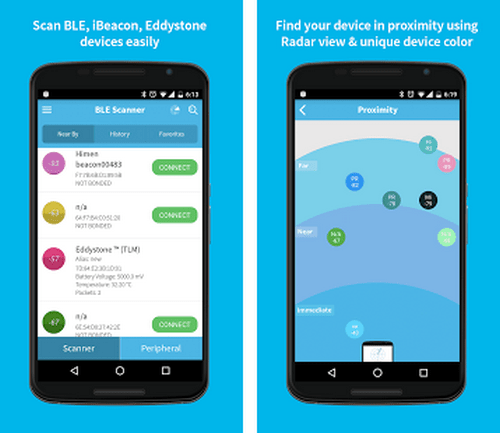
Затем вам откроется следующее окно с подробной информаций, представленной также в виде списка. Нажимайте на каждый из них поочередно до тех пор, пока изделие не издаст вибрацию, т.е. не начнет функционировать в нормальном режиме.
Если вы являетесь владельцем iPhone, а на вашем Mi Band 3 ошибка «Откройте приложение», то отличным решением станет использование программы AmazTools. Когда вы ее скачаете и установите на телефон, то загрузите три файла прошивки в iCloud Drive. Обратите внимание, что их загрузка возможна только в файл с расширением «.fw».
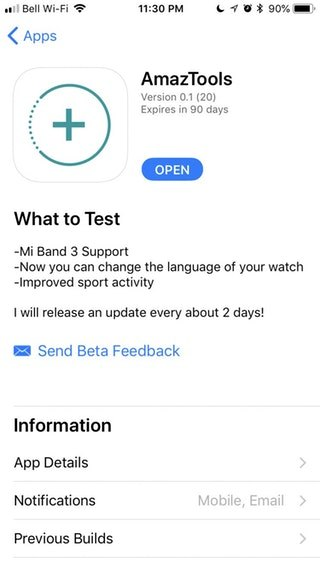
Синхронизируйте iPhone со смарт-браслетом Сяоми и приступите к его перепрошивке. По завершению этих действий в обязательном порядке отвяжите AmazTools от вашего девайса и удалите его из телефонной памяти.
Notify & Fitness
При появлении в Mi Band 3 ошибки можно попробовать воспользоваться приложением Notify & Fitness. Первоначально найдите и скачайте на смартфон три варианта официальной оболочки для вашей модели, после чего распакуйте файлы.
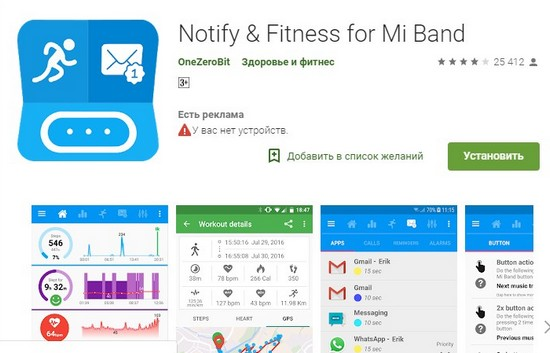
На следующем этапе осуществляется скачивание и установка Mi Fit, при этом надо выбрать самую актуальную версию. Запустите Ми Фит, зайдите в него под своей учетной записью и привяжите к нему фитнес-браслет Ксиаоми.
Как только скачается и установится утилита Notify & Fitness, то она начнет искать гаджет для синхронизации. Если возникают сложности с поиском устройства, то для подключения стоит воспользоваться поиском по MAC-адресу.
Когда девайс будет найден, то зайдите в настройки программы. Выберите в ней кастомное обновление оболочки, а также два файла – с расширением «.fw» и «.res». На этом устранение ошибки завершается.
Hard Reset
К этому способу настоятельно рекомендуется прибегать только в том случае, если были предприняты все вышеперечисленные варианты. Также обратите внимание, что такой способ жесткой перезагрузки может стать причиной полного выхода аппарат из строя, поэтому предварительно следует оценить все доводы за и против.
Для проведения Hard Reset вам понадобится пьезоэлемент, найти который можно в стандартной зажигалке.

Соедините его с контактом, который расположился справа внизу браслета, нажмите на его кнопку и выполните Hard Reset.

После этого устройство обязательно надо перезагрузить.
Если вы увидели надпись на Сяоми Mi Band 3 «Откройте приложение», то не пугайтесь, ведь проблему можно решить минимальными усилиями с помощью нашей инструкции.
- Вконтакте
- Телеграм
- Youtube
Любая консультация: 8 (495) 182-05-75
Фирменный магазин техники Xiaomi в Москве. Оригинальная продукция и качественный сервис по доступным ценам. Работаем напрямую с заводом-производителем.
Еще недавно пользователи Mi Band 3 самостоятельно устанавливали модифицированные прошивки при помощи разных программ, чтобы использовать девайс на привычном русском языке. В официальном приложении Mi Fit имеется автоматическое обновление, но запустить его вручную или откатить назад не получится. Эта программа самостоятельно запускает процесс обновления, после чего пользователям остается только ждать его завершения.
Ранее никаких проблем с работой браслетов не возникало. Но с выходом последней версии люди стали жаловаться на ошибку – гаджет полностью перестает работать, а на его экране можно увидеть надпись программы Mi Band 3 “Откройте приложение”. При этом дисплей светится, показывая сообщение и никак не реагируя ни на свайп, ни на подзарядку. Синхронизация данных также никак не решает возникшую проблему.
Устранение проблемы
Такая ошибка возникает по причине конфликта самого приложения и прошивки браслета. Другими словами, во время обновления не установились необходимые ресурсы. В таких ситуациях для устранения проблемы достаточно будет просто вручную обновить компоненты системы. А вот делать это можно несколькими способами, о которых речь пойдет ниже. Если применение одного не помогло, то следует использовать следующий.
Советы с форумов
Ниже собраны методы решения проблемы, которые были применены пользователями гаджета и оказались эффективными, как они говорят. Вот что пишут юзеры на 4pda:
- Привязать Ми Бэнд NFC к другому смартфону, после чего начнется автоматическое обновление и устранится ошибка;
- Отключить трекер от смартфона, сразу подключить обратно, после чего в настройках Mi Fit отключить погоду, закрыть приложение, открыть его снова, запустить погоду, синхронизировать данные.
Установка необходимых ресурсов
Если вы не знаете, что делать при обнаружении ошибки, то нужно установить файлы ресурсов, имеющие расширение .res. Кроме того, потребуется программа Gadgetbridge.
Обратите внимание, что гаджет должен быть не разряжен, чтобы у него хватило заряда для переустановки прошивки.
Пошаговая инструкция, если устройство начало просить “Откройте приложение”:
- Подключить программу к устройству;

- Загрузить файл с прошивкой .fw, открыть его с помощью ES проводника, а на всплывающем окне нажать “Открыть с помощью” и из списка выбрать “Gadgetbridge”;

- Начать установку ПО и дождаться ее окончания;
- По такому же методу установить ресурсы и шрифты.
Откройте приложение Mi Band 3 после обновления. Если этот метод устранения ошибки не помог, то приступайте к другому.
Фитнес-браслет Mi Band 3, купленный на “Алиэкспресс” выводит текст на китайском языке? Избавиться от этого недостатка можно перепрошив устройство. Эта статья расскажет о том, как самостоятельно установить оригинальную или модифицированную прошивку на Xiaomi Mi Band 3.

Прошивка Xiaomi Mi Band 3 помогает избавиться от ошибок и улучшить версию ПО.
Содержание
- 1 Особенности прошивки Mi Band 3
- 2 Прошивка: какие файлы содержит и где скачать
- 3 Процесс установки через Android смартфон
- 4 Процесс установки на iOS устройствах
- 5 Возможные проблемы и их решение
Особенности прошивки Mi Band 3
Существует несколько модификаций Mi Band 3:
- с овальным датчиком пульсометра (кодовое имя: wuhan);
- с квадратным датчиком пульсометра (кодовое имя: hankou);
- с NFC (кодовое имя: chongqing).
Для каждого из этих устройств есть собственная модификация прошивки (файл с расширением .fw). Если установить неверную версию, то браслет перестанет работать. Понять, какие именно файлы нужно скачивать несложно — в имени файлов прошивки всегда указывается кодовое имя устройства.
Фитнес-браслет “Ми-Банд-3” прошивается с помощью Android-смартфона или iPhone через Bluetooth соединение. Поэтому перед операцией рекомендуется зарядить оба устройства до 30% или больше.
Для получения актуальной официальной прошивки для браслета без NFC чипа будет достаточно установить приложение Mi Fit из Google Play или App Store. Прошивка браслета обновится автоматически без запросов и уведомлений. Язык интерфейса браслета будет таким же, как и на смартфоне.

Обновление ПО через Mi Fit.
Для перепрошивки устройств с NFC используется модифицированные прошивки из-за того, что обновление через Mi Fit недоступно для этой модели устройства.
Модифицированные прошивки заменяются при автоматическом обновлении через Mi Fit. Чтобы этого избежать нужно устанавливать прошивки с завышенной версией.
Прошивка: какие файлы содержит и где скачать
Актуальные версии официальных и модифицированных прошивок для Xiaomi Mi Band 3 можно скачать в

Файл для прошивки браслета.
специальной теме на форуме 4PDA. Посты с ссылками для скачивания можно найти под спойлерами “Официальные прошивки” и “Модифицированные прошивки”.
Для прошивки Mi Band 3 потребуются 3 файла:
- Mili_***.fw — прошивка;
- Mili_***.res — ресурсы (картинки, иконки. циферблаты);
- Mili_***.ft — шрифт и русификация устройства.
Процесс установки через Android смартфон
Необходимое ПО:
- Mi Fit: https://play.google.com/store/apps/details?id=com.xiaomi.hm.health
- Gadget Bridge 0.63.1: https://f-droid.org/repo/nodomain.freeyourgadget.gadgetbridge_207.apk
- файлы прошивки.
Порядок перепрошивки Xiaomi Mi Band 3 следующий:

Отключение часов Mi Band 2.
- Включить режим полета.
- Сохранить файлы прошивки на внутреннюю память смартфона.
- Запустить Mi Fit и привязать браслет к приложению, если это еще не сделано.
- Авторизоваться в приложении с помощью Mi-аккаунта.
- Включить Bluetooth.
- Отвязать ранее привязанные Mi Band 2: “Профиль” => Mi Band 2 => “Отключить”.
- Вернуться на главный экран приложения и перейти в раздел “Статус”.
- Нажать на “Устройство не подключено” и выбрать “Браслет”.
- Предоставить запрашиваемые разрешения.
- Дождаться вибрации браслета и нажать кнопку на последнем.
- Перейти по пути “Профиль” => Mi Band 3 => “Видимость» и включить видимость.
- Закрыть Mi Fit и остановить его.
- Открыть “Настройки” => “Приложения” => “Все приложения”.
- Найти в списке Mi Fit и открыть свойства.
- Нажать кнопку “Остановить” и согласиться с предупреждением, что от приложения не будут поступать уведомления.
- Запустить Gadget Bridge.
- Нажать на надпись Mi Band 3 и дождаться появления надписи “Соединено”.
- Свернуть Gadget Bridge, вернувшись на домашний экран смартфона.
- Открыть файловый менеджер и найти файлы прошивки.
- Зажать пальцем файл заканчивающийся на .fw и в появившемся меню выбрать “Открыть с помощью…” и выбрать Gadget Bridge.
- В появившемся предложении установить прошивку нажать “Установить” и дождаться завершения процедуры.
- Повторить шаги 9 и 10: сначала установить файл заканчивающийся на .res, а затем на .ft.
С помощью этой инструкции можно установить любую прошивку, подходящую для прошиваемого устройства.
Процесс установки на iOS устройствах
Необходимое ПО:
- Mi Fit: https://apps.apple.com/ru/app/mi-fit/id938688461
- AmazTools: https://apps.apple.com/ru/app/amaztools/id1386033880
Порядок действий следующий:
- Привязать браслет к смартфону используя шаги 3.1-3.7 из предыдущего способа.
- Скачать файлы прошивки, ресурсов и шрифтов. Их можно будет найти в папке “Загрузки”.
- Запустить Spotlight и открыть с его помощью папку “Файлы”.
- Проверить наличие всех файлов прошивки в папке “Загрузки”.
- Запустить AmazTools.
- Нажать на “Еще” и выбрать Mi Band 3.
- Нажать “Установить из файла…”.
- Установить файлы в следующем порядке: ***.fw, ***.res, ***.fn.
“***” означает полное название файлов прошивки, скачанных в шаге 2.
Возможные проблемы и их решение
| Проблема | Решение |
| Не листаются экраны, отображается только циферблат |
Для модифицированных прошивок QexMod и В1эдOS: если версия Mi Fit выше 4.0.7, то из отображаемых пунктов нужно убрать таймер |
| Ни одно приложение для сбора информации (пульс, шаги) не видит браслет после перепрошивки, значок Bluetooth перечеркнут, экраны не листаются или пропали разделы меню |
|
| При попытке связать браслет и Gadget Bridge статус “Соединение” не меняется на “Соединено” |
|
| Появляется ошибка “Откройте приложение” | Еще раз прошить файл заканчивающийся на .res |
Подводя итог, можно сказать, что прошивка Xiaomi Mi Band 3 это несложная задача и с ней сможет справиться опытный пользователь компьютера.
